Maison >Tutoriel système >Série Windows >Comment configurer Win11 pour masquer automatiquement la barre des tâches ? Comment masquer la barre des tâches dans Win11
Comment configurer Win11 pour masquer automatiquement la barre des tâches ? Comment masquer la barre des tâches dans Win11
- WBOYWBOYWBOYWBOYWBOYWBOYWBOYWBOYWBOYWBOYWBOYWBOYWBavant
- 2024-02-09 21:48:261268parcourir
PHP Editor Strawberry vous présentera la méthode de configuration pour masquer automatiquement la barre des tâches dans le système Win11 et les étapes spécifiques pour masquer la barre des tâches. Le système Win11 apporte une nouvelle interface utilisateur et une nouvelle conception de la barre des tâches, et la fonction de masquage automatique de la barre des tâches a également été mise à niveau. Grâce aux paramètres, les utilisateurs peuvent masquer automatiquement la barre des tâches pour libérer plus d'espace sur l'écran. Dans cet article, nous expliquerons en détail comment masquer automatiquement la barre des tâches dans le système Win11 et comment masquer la barre des tâches grâce à des méthodes d'opération simples. Nous allons jeter un coup d'oeil!
Comment masquer la barre des tâches Win11
Méthode 1
1. Les utilisateurs peuvent cliquer avec le bouton droit sur un espace vide du bureau de l'ordinateur, puis cliquer sur l'option de personnalisation dans le menu contextuel.
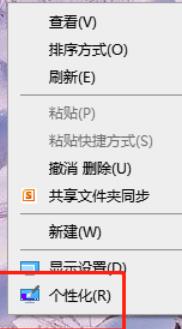
2. Si l'utilisateur constate qu'il n'y a pas d'option de personnalisation dans le menu contextuel, il peut cliquer sur l'icône de démarrage dans la barre des tâches sous le bureau, le menu Démarrer s'affichera et l'utilisateur clique sur les paramètres. icône.
3. Après avoir accédé à la page des paramètres, l'utilisateur bascule l'onglet de gauche sur l'option de personnalisation, puis les options pertinentes seront affichées sur la page de droite et l'option de la barre des tâches doit être sélectionnée.
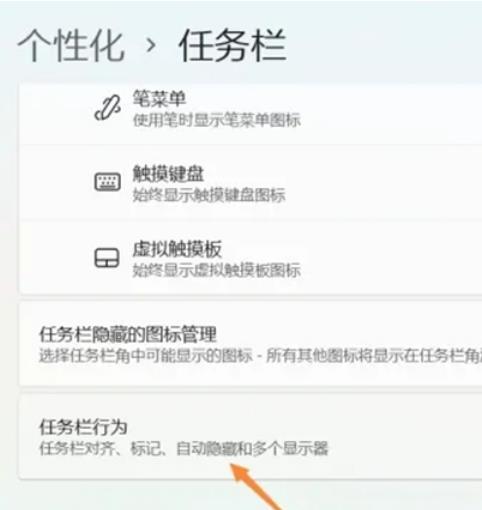
4. Dans la page de la barre des tâches ouverte, l'utilisateur peut voir le menu du stylet, le clavier tactile, le pavé tactile virtuel et d'autres options, et cliquer sur le comportement de la barre des tâches.
5. Les options de fonction pertinentes seront alors affichées sous les options de comportement de la barre des tâches. L'utilisateur peut directement vérifier l'option de masquage automatique de la barre des tâches pour la configurer avec succès.
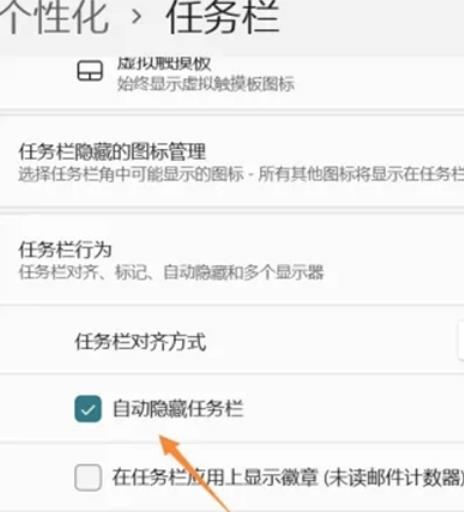
Méthode 2
1. L'utilisateur peut également cliquer directement avec le bouton droit sur l'espace vide de la barre des tâches du bureau pour voir les options de configuration de la barre des tâches affichées, et l'utilisateur peut cliquer pour entrer.
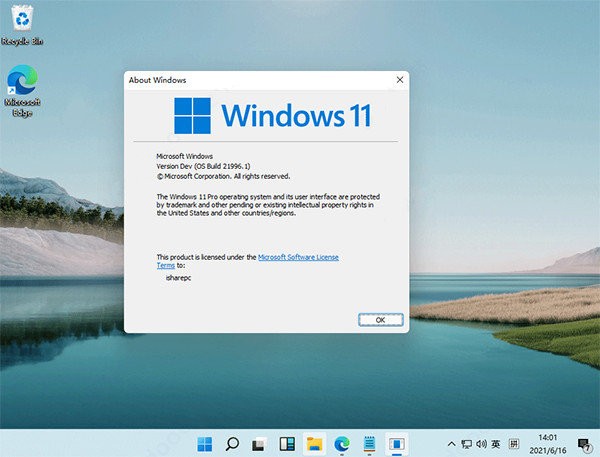
2. Ensuite, vous arriverez à la page des paramètres de la barre des tâches pour définir le masquage. L'utilisateur doit cliquer directement sur l'option de comportement de la barre des tâches en bas.
3. Enfin, parmi les options de fonctions affichées, l'utilisateur peut directement cocher l'option permettant de masquer automatiquement la barre des tâches.
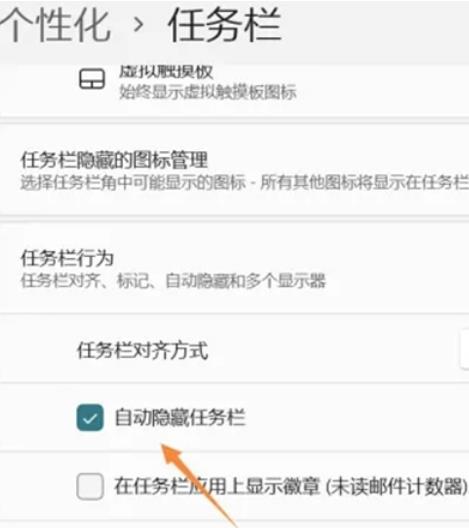
Ce qui précède est le contenu détaillé de. pour plus d'informations, suivez d'autres articles connexes sur le site Web de PHP en chinois!
Articles Liés
Voir plus- Quelle est la différence entre la version familiale Win11 et la version professionnelle
- Comment ignorer l'activation en ligne dans Win11
- Comment fermer le centre de sécurité Win11
- Win11 ne peut pas se connecter à l'imprimante LAN, comment le résoudre ?
- Quel est le problème avec l'ordinateur portable s'il n'y a pas de son dans Win11 ?

